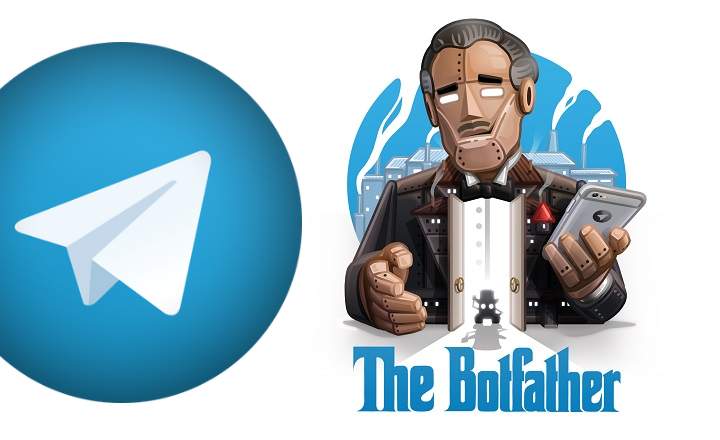“自动完成”功能 它是一种可以为我们节省大量时间的工具。与我们在手机上安装的应用程序建立通信并填写表格,输入相关密码以及之前存储在服务中的数据以记住谷歌密码。我们如何在我们的 Android 手机上激活它?
Android 上的表单自动完成 通过谷歌自己的密码管理器工作,虽然它也兼容其他 密码管理器 来自第三方。不幸的是,它是一个仅适用于 Android 8.0 或更高版本的终端的工具。
如果我们有更新版本的操作系统,并且厌倦了由于健忘而错误输入密码(当然,记住所有密码并不容易),这就是在我们的智能手机上激活“自动完成”功能的方法。
如何在 Android 上启用“自动完成”服务来填写表格和记住密码
虽然乍一看可能不会出现,但自动完成工具在系统设置中可用。要激活它,我们将按照以下步骤操作(根据您的品牌和智能手机型号可能会略有不同)。
- 我们准备去 ”设置 -> 系统”.

- 点击 ”语言和文字输入”.

- 在“文本输入帮助”中,我们选择“自动完成服务”.

- 在最后一个菜单中,我们确保将“谷歌”.

在这里,我们还可以通过单击“添加服务”来添加外部密码管理器。目前,唯一支持的应用程序是 Enpass、LastPass、Dashlane、Keeper、 和 1密码.
如何保存登录凭据
现在我们已经激活了自动完成服务,让我们看看这个工具考虑的字段和值是什么。
- 我们准备去 ”设置 -> 系统”.
- 点击 ”语言和文字输入”.
- 我们点击 齿轮图标 在“自动完成服务”按钮旁边。

在这里,我们可以建立我们将使用自动完成功能的 Google 帐户。默认情况下,系统将使用我们用于配置 Android 的主要电子邮件(Google Play、电子邮件等)。
如果我们仍然没有关联的电子邮件,请单击“帐户”。接下来,我们输入要存储所有数据和密码的电子邮件帐户。

除此之外,在这里我们还将看到使用自动完成功能的其余字段:个人信息、地址、付款方式和密码.
一个提示:检查这些字段以确保收集的所有数据都是正确的。
如何使用自动完成功能
一旦服务被激活,我们就只能使用它。从这一刻起,当我们第一次填写表格或登录网页、服务或平台时, 系统将为我们提供保存凭据的选项.
如果我们决定保存它们,它们将存储在我们的 Google 帐户或我们使用的密码管理器中(以防我们使用第三方应用程序来管理我们的个人密码)。因此,下次我们访问自动完成服务时,它会为我们填写相应的字段。
如何查看我们存储在手机中的“记住”密码
如果在使用 Autocomplete 一段时间后,我们想知道我们在手机(Chrome、Android)上保存了哪些用户和密码,我们只需按照以下步骤操作:
- 我们准备去 ”设置 -> 系统”.
- 点击 ”语言和文字输入”.
- 我们点击 齿轮图标 在“自动完成服务”按钮旁边。
- 点击 ”密码”.

在这里,我们将看到列出了自动完成服务记住的所有密钥和登录信息。从同一个菜单中,我们可以 查看所有密码,复制或删除它们.
不时浏览本节并没有什么坏处。我们肯定会发现一些我们不再访问的网页,或者我们更愿意手动输入的密码和登录信息以确保安全。
请记住,这里是 Chrome 和其他浏览器的所有密码,因此我们可能希望限制对某些网页的自动访问。
我在 PC 上使用的密码是否也出现在此处?
您很可能在不久前激活了自动完成服务,并且您已经看到了大量以前存储的密码。这是怎么回事?
事实是,如果我们在台式机或笔记本电脑上的浏览器中使用 Chrome 浏览器并使用相同的 Android 帐户,发生这种情况是正常的。 自动完成表单和密码已同步 无论我们使用何种设备(PC、笔记本电脑、智能手机、平板电脑或电视盒)。
这是非常实用的,因为我们不必再次记住密码来访问我们以前访问过的站点。想象一下,您已经通过家用 PC 注册了一个在线编程课程,现在您正在上课,您需要查阅有关该课程的一些信息,但您手头没有密码。借助同步自动完成功能,即使我们从手机浏览,我们也无需输入任何数据即可访问。不止一次拯救了我个人皮肤的东西。
你怎么认为?您是否经常使用自动完成功能,或者您是否花费了大量此类服务?
如果您觉得这篇文章有用,请不要犹豫,按类别查看 安卓,您会在其中找到其他非常有趣的类似帖子。
你有 电报 安装了吗?收到每天最好的帖子 我们的频道.或者,如果您愿意,请从我们的 脸书专页.